Streamlabs là gì? Hướng dẫn cách tải Streamlabs về máy tính

- Chrome OS là gì? Các tính năng vượt trội trên Chrome OS bạn không nên bỏ qua
- Symbolab – Gia sư tại nhà giúp bạn làm trùm môn Toán

Streamlabs là gì?
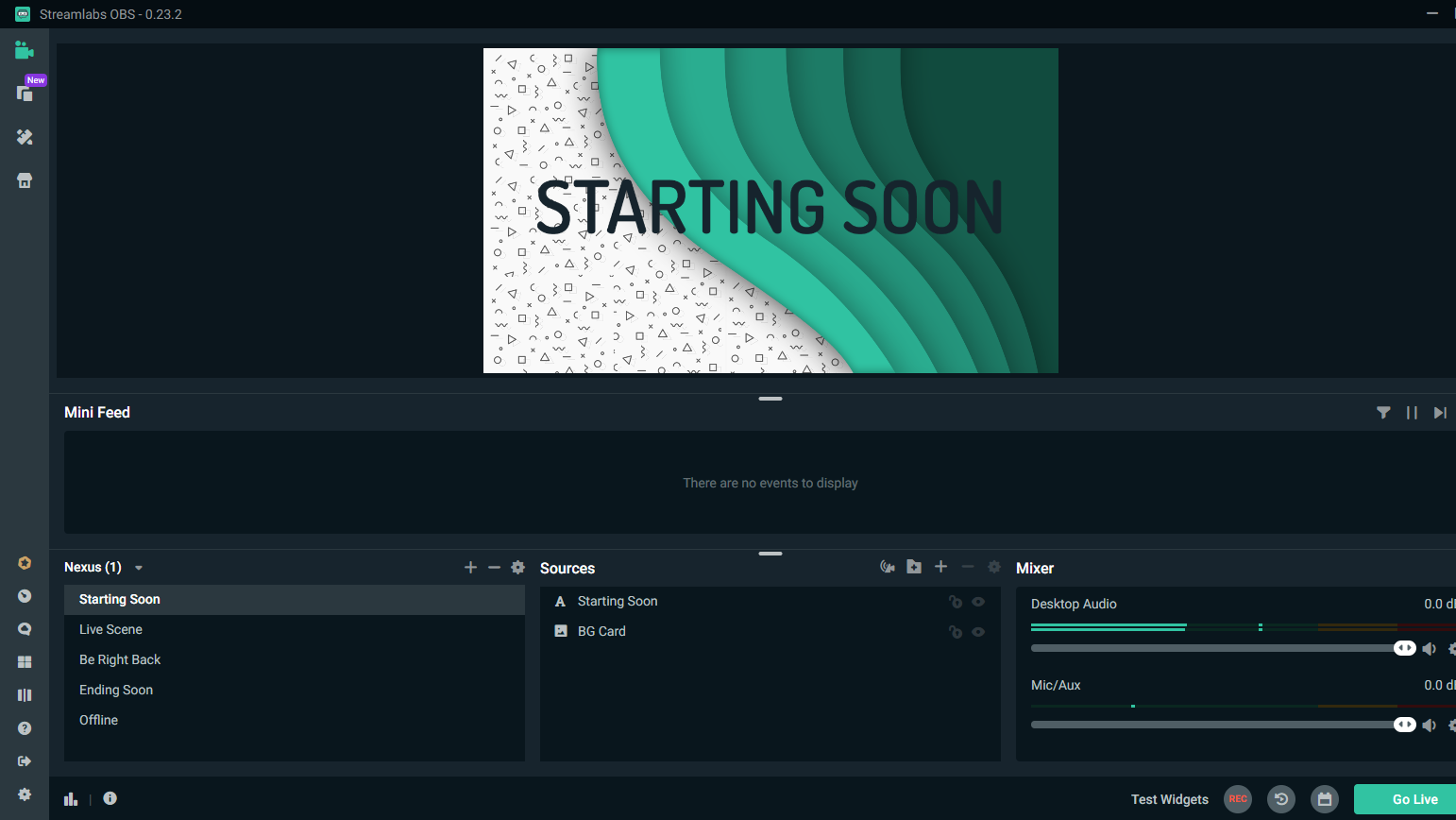
Streamlabs là một phần mềm livestream được đánh giá cao và thu hút nhiều người sử dụng hiện nay. Ứng dụng này được phát triển và cải tiến từ phần mềm OBS Studio với các tính năng đặc biệt giúp việc livestream trở nên dễ dàng hơn. Người dùng có thể sử dụng phần mềm để phát trực tiếp trên Facebook, YouTube, Twitch,... một cách đơn giản. Đặc biệt, Streamlabs có tính năng hỗ trợ themes cho phép người dùng có thể thoải mái lựa chọn và còn hỗ trợ một số Widget giúp thông báo trong lúc livestream như: like, share,... nhằm tăng sự nổi bật khi livestream.
Cách tải Streamlabs về máy tính
Bước 1: Đầu tiên, bạn vào website của Streamlabstại đây. Sau đó chọn 'Download Streamlabs' để tải phần mềm về máy tính.
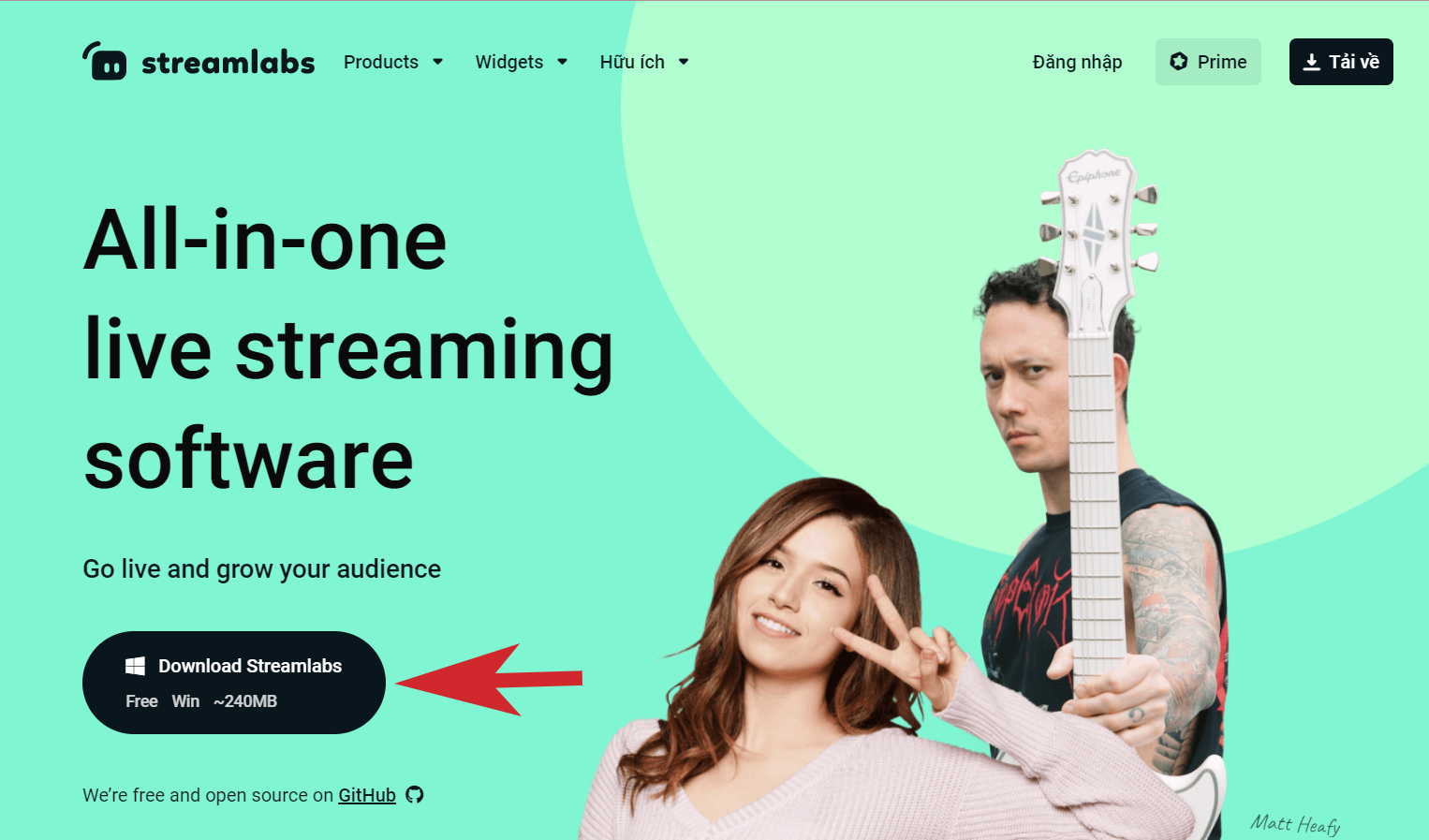
Bước 2: Bạn đợi phần mềm tải về máy tính, sau khi tải xong click vào file đã tải như hình dưới đây.
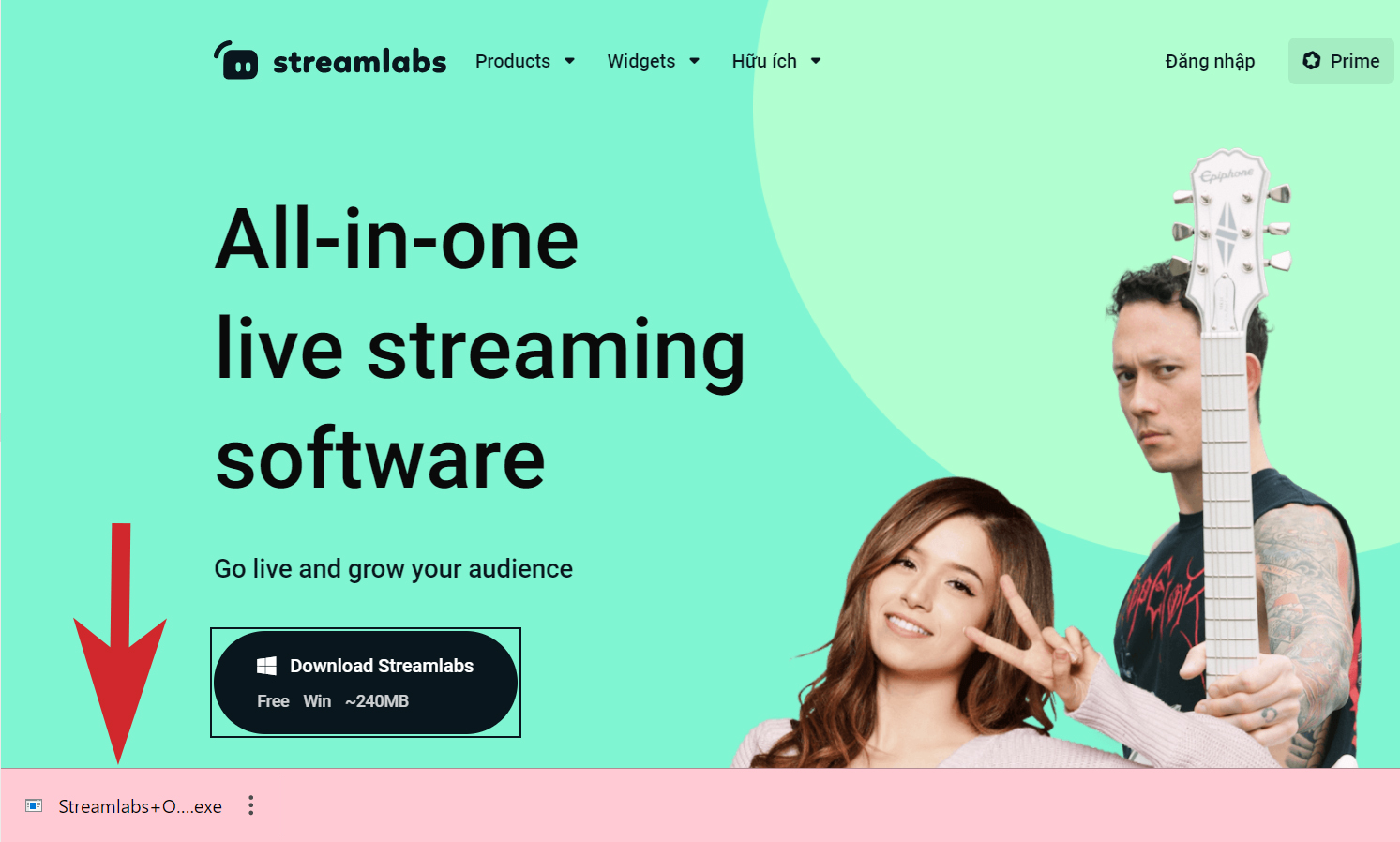
Bước 3: Tiếp theo, chọn 'I Agree' để tiến hành cài đặt phần mềm Streamlabs.
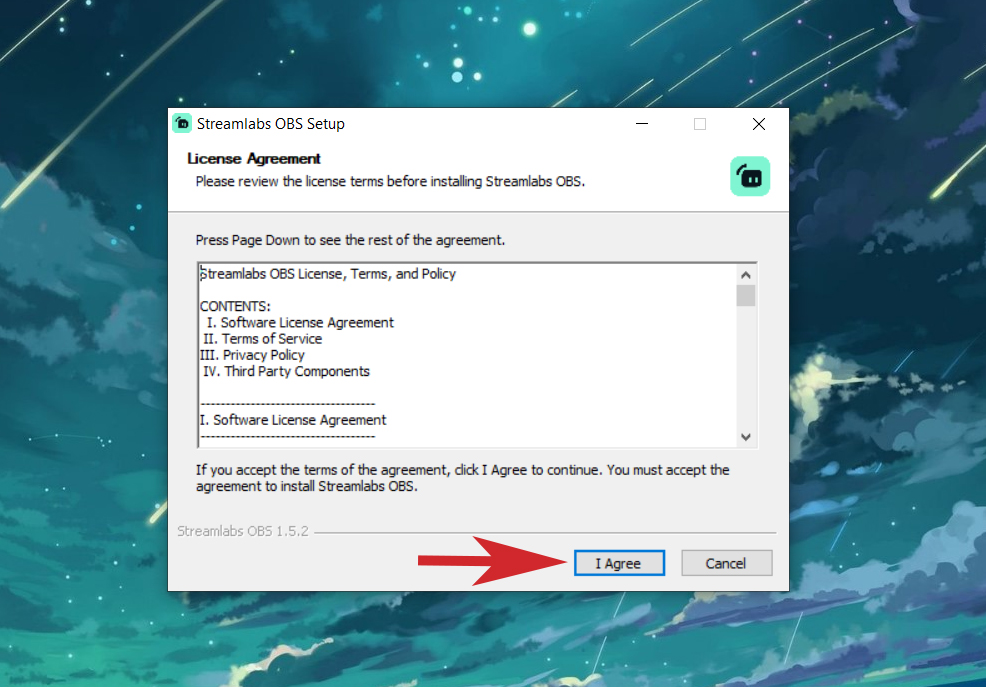
Bước 4: Bạn nhấn 'Install' để bắt đầu cài đặt phần mềm.
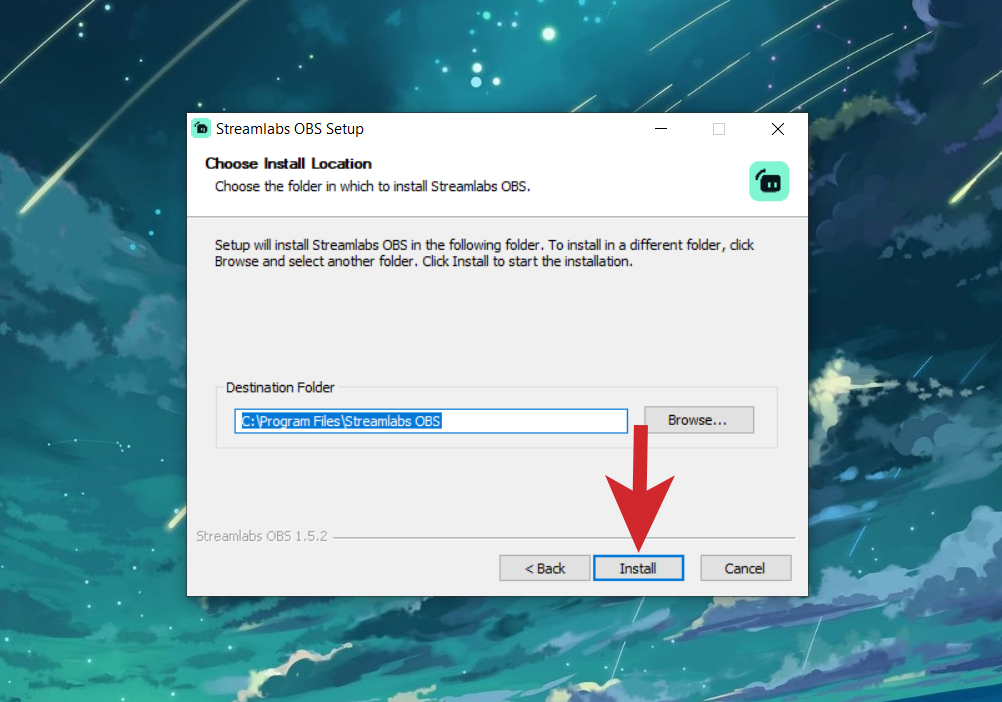
Bước 5: Cuối cùng, nhấn chọn 'Finish' là đã tải phần mềm thành công về máy tính.
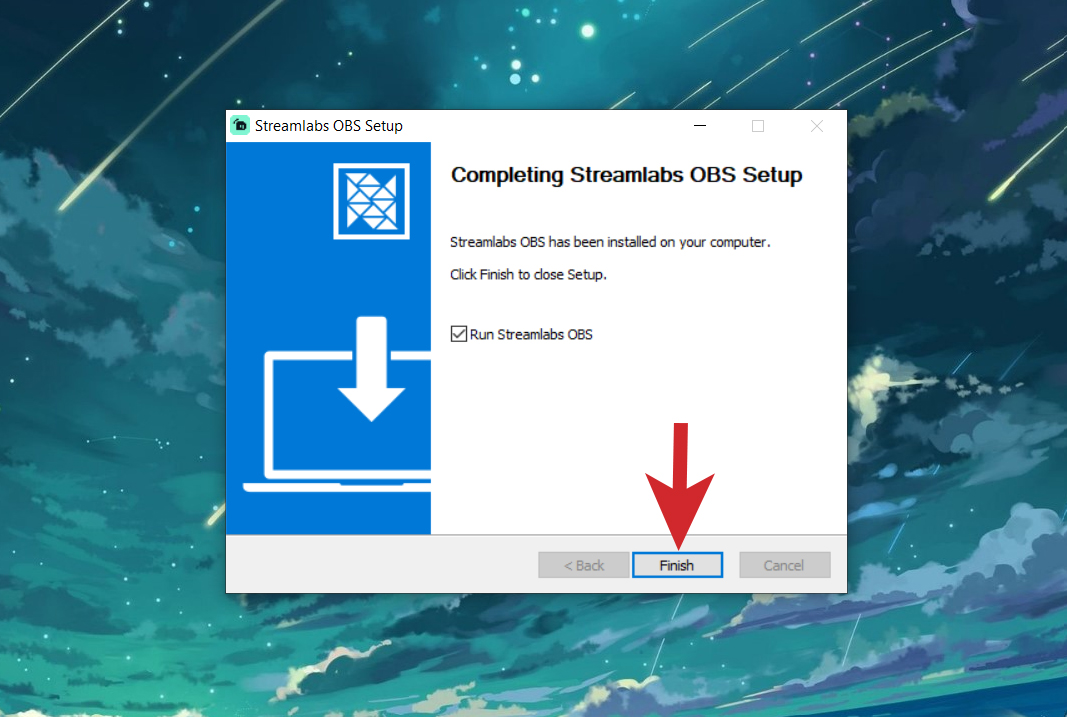
Hướng dẫn cách sử dụng Streamlabs cơ bản
Bước 1: Để sử dụng Streamlabs livestream trên Facebook, bạn mở phần mềm và chọn biểu tượng Facebook.
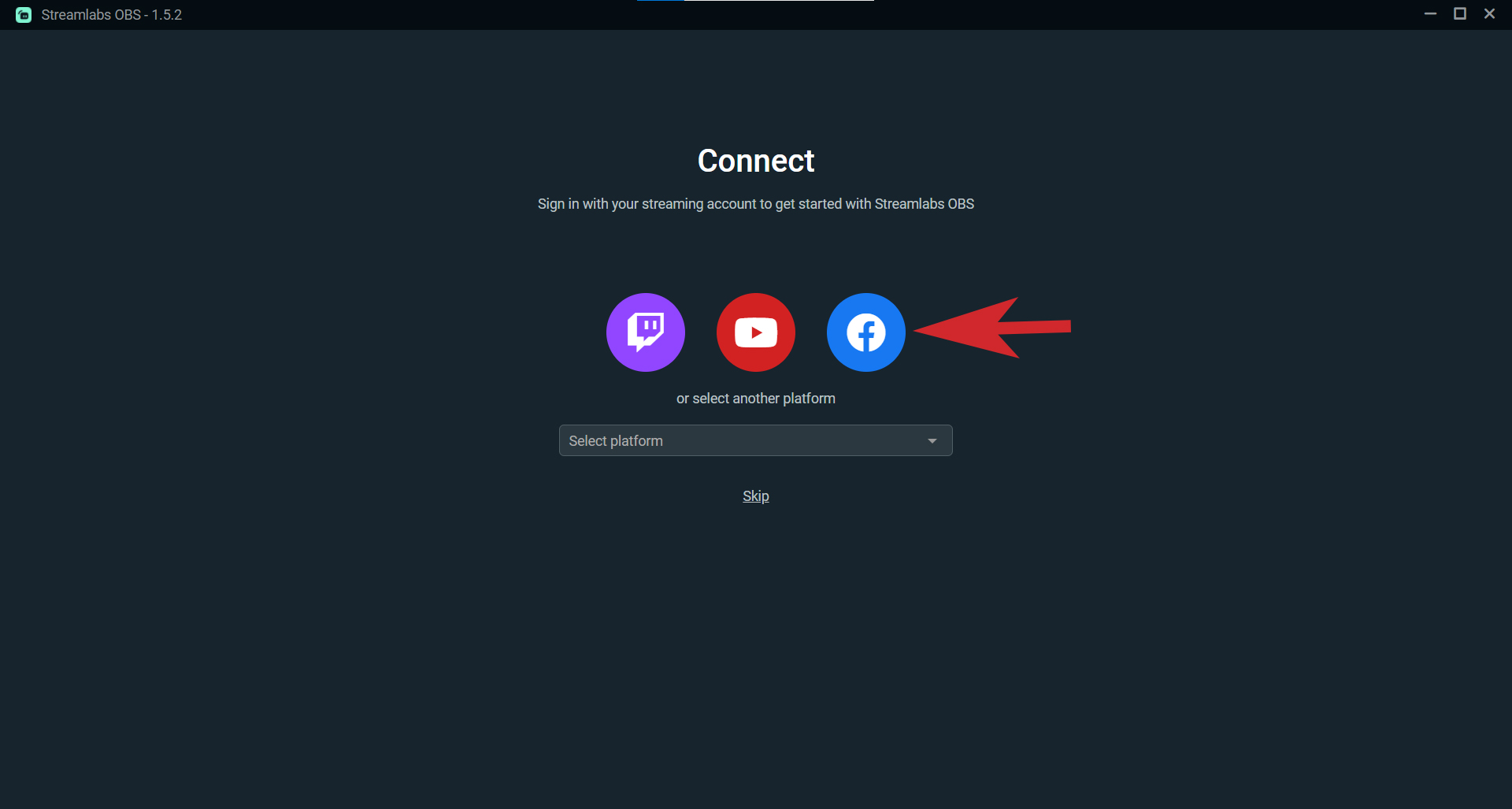
Bước 2: Tiếp theo, đăng nhập tài khoản Facebook mà bạn muốn livestream.
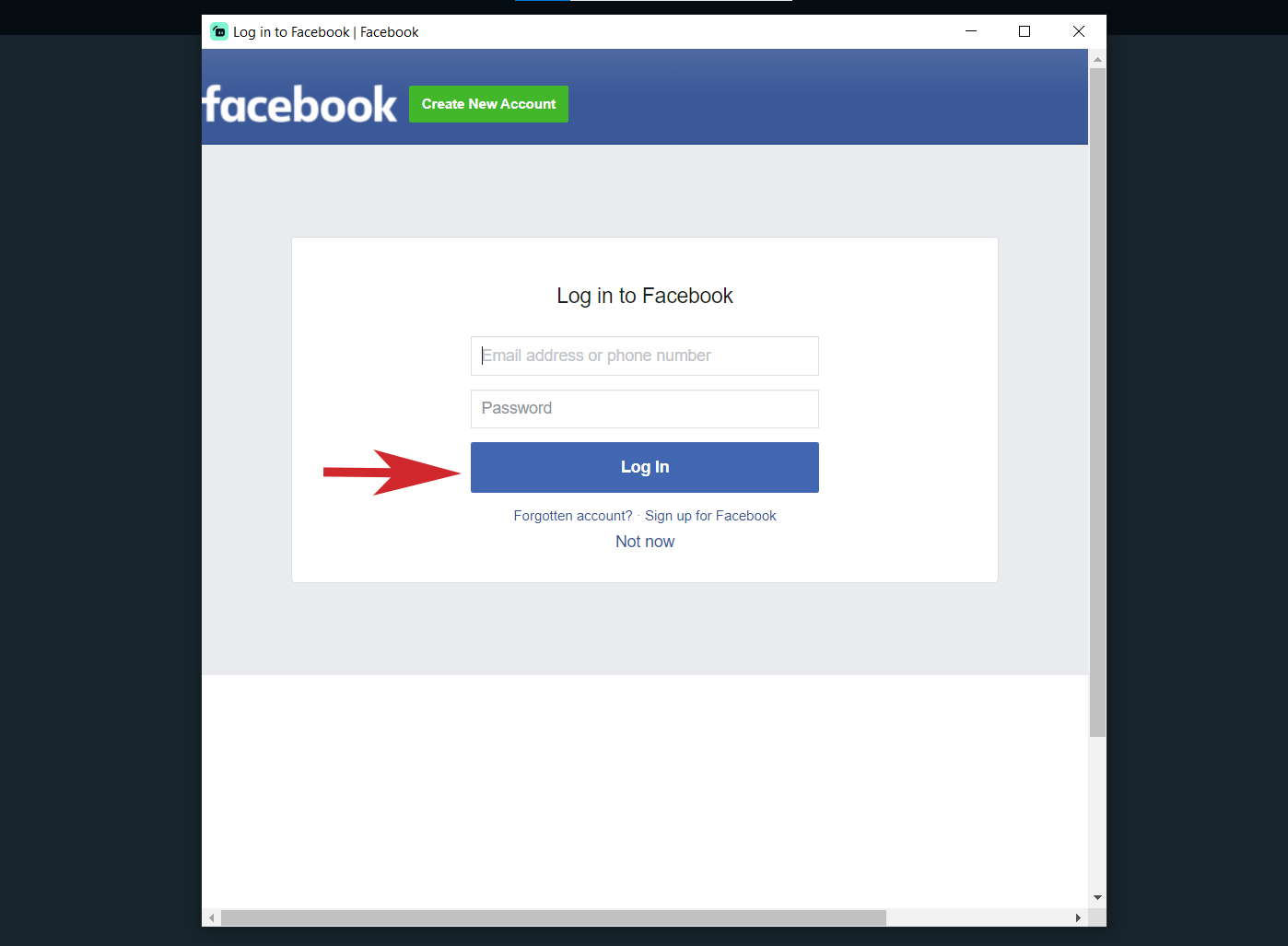
Bước 3: Bạn click chọn 'Tiếp tục dưới tên' để sử dụng tài khoản Facebook của mình.
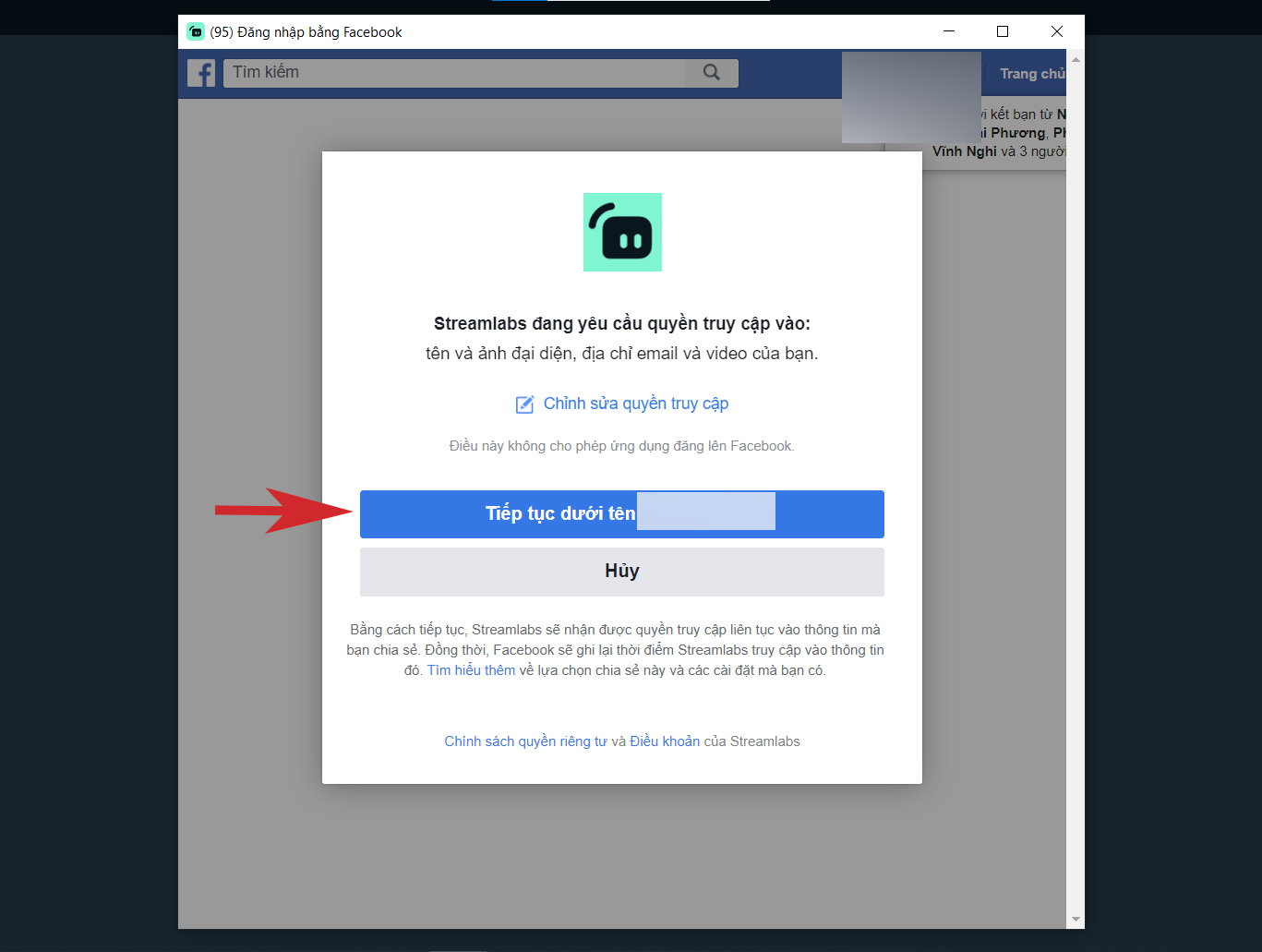
Bước 4: Tiếp theo, chọn “Bạn bè” để tuỳ chỉnh đối tượng xem bài viết của Streamlabs trên dòng thời gian của bạn và nhấn “OK”. Hoặc có thể chọn 'Lúc khác' để bắt đầu livestream bằng phần mềm Streamlabs.
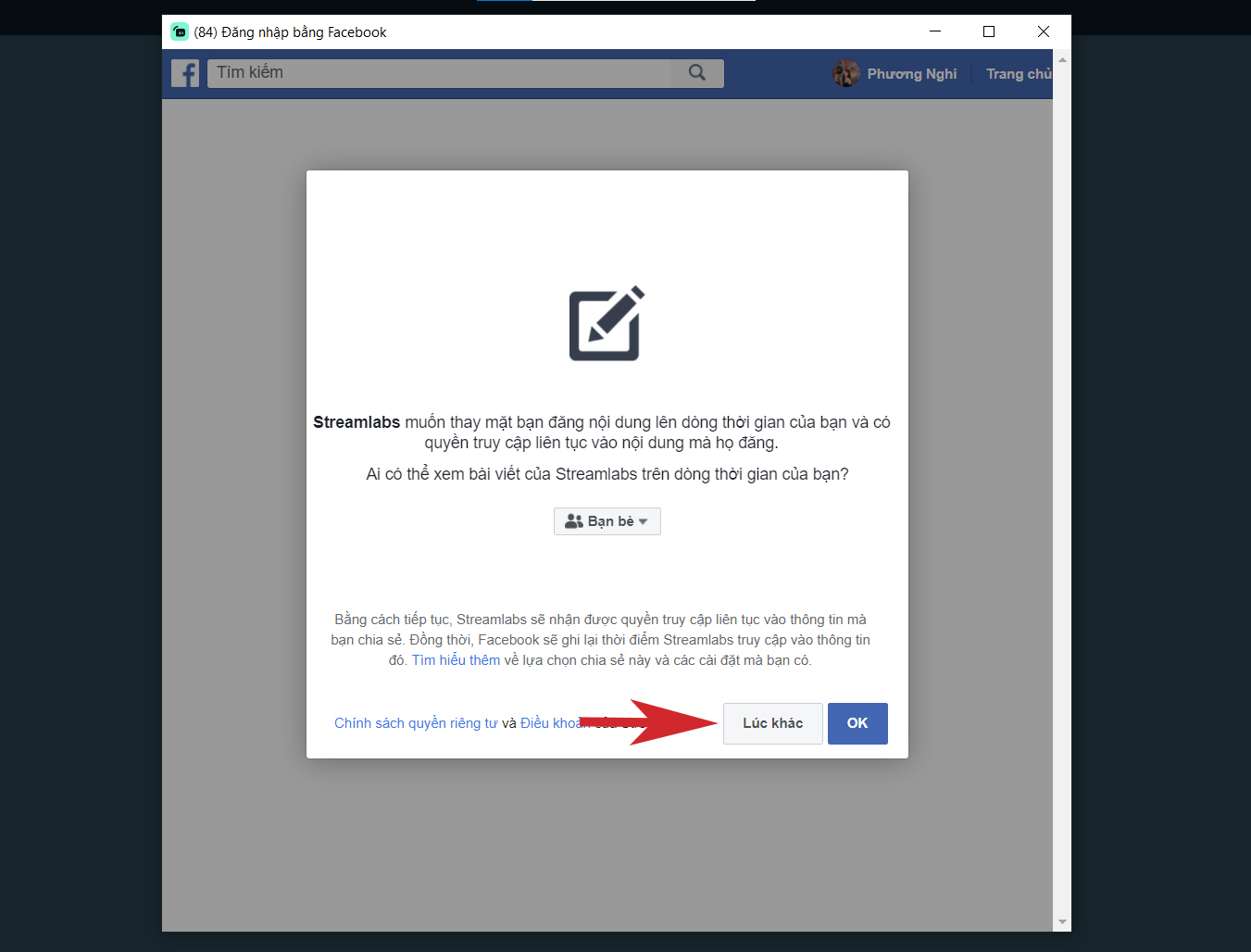
Bước 5: Sau đó, nhấn 'Choose Starter' để sử dụng phần mềm miễn phí. Bạn cũng có thể chọn sử dụng gói Prime với giá $12/ tháng với các tính năng nâng cao hơn như là không giới hạn các themes, livestream trên một hoặc nhiều nền tảng khác nhau,... giúp việc phát trực tiếp của bạn trở nên tiện lợi hơn.
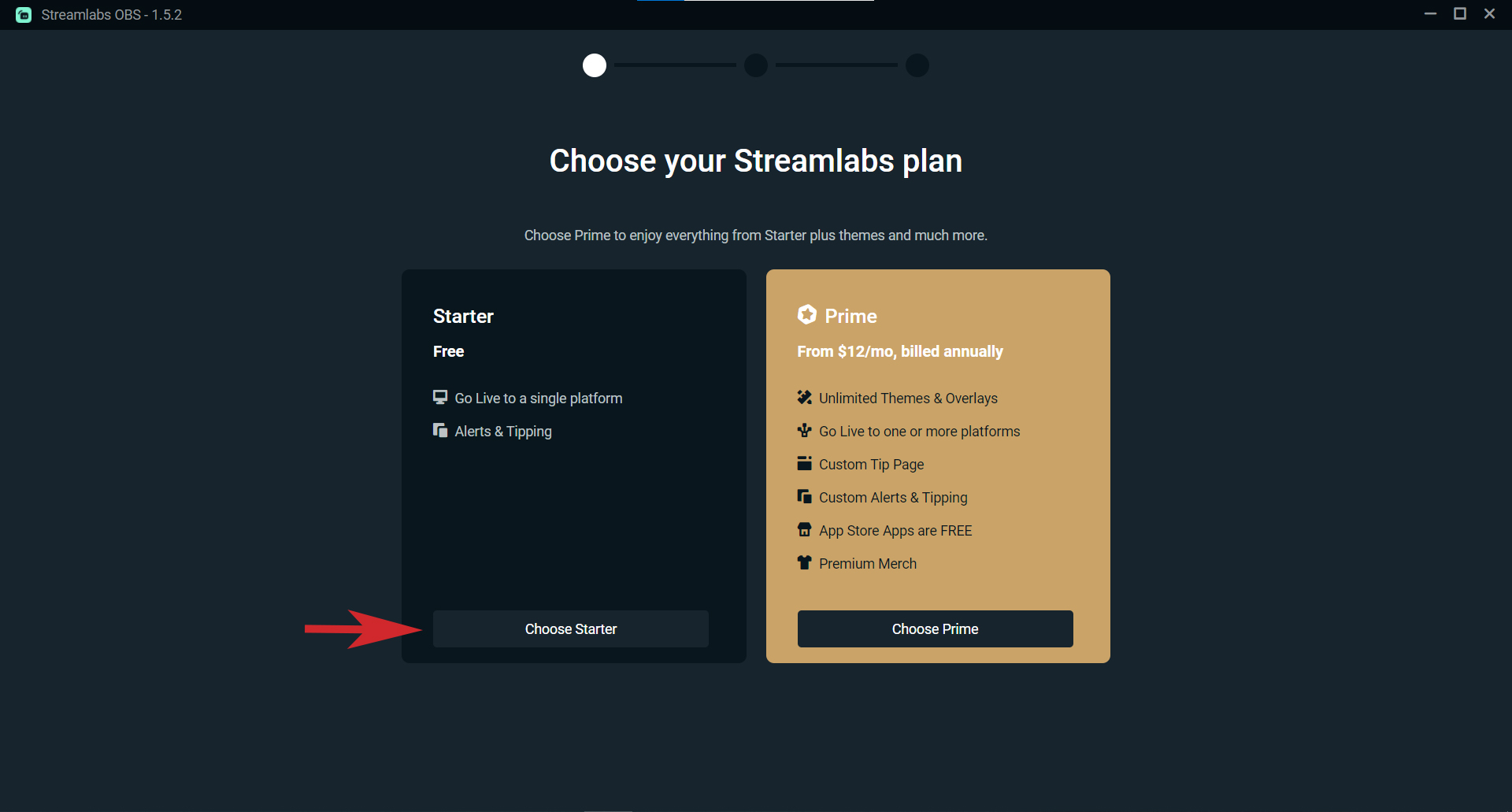
Bước 6: Tiếp đó, chọn 'Continue' để bắt đầu cài đặt Micro và Webcam khi livestream trên phần mềm Streamlabs.
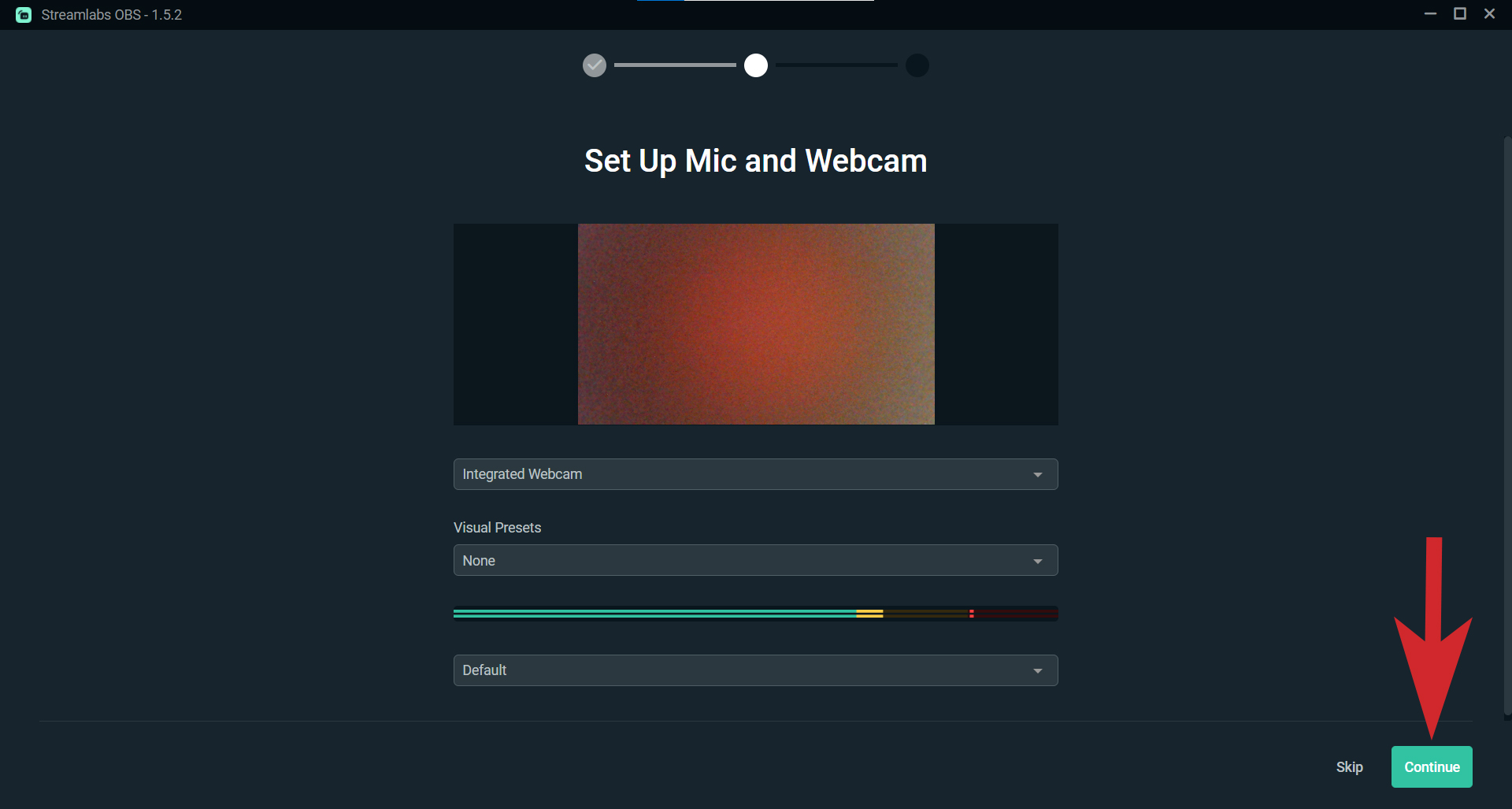
Bước 7: Sau đó, bạn click 'Skip' để tiếp tục.
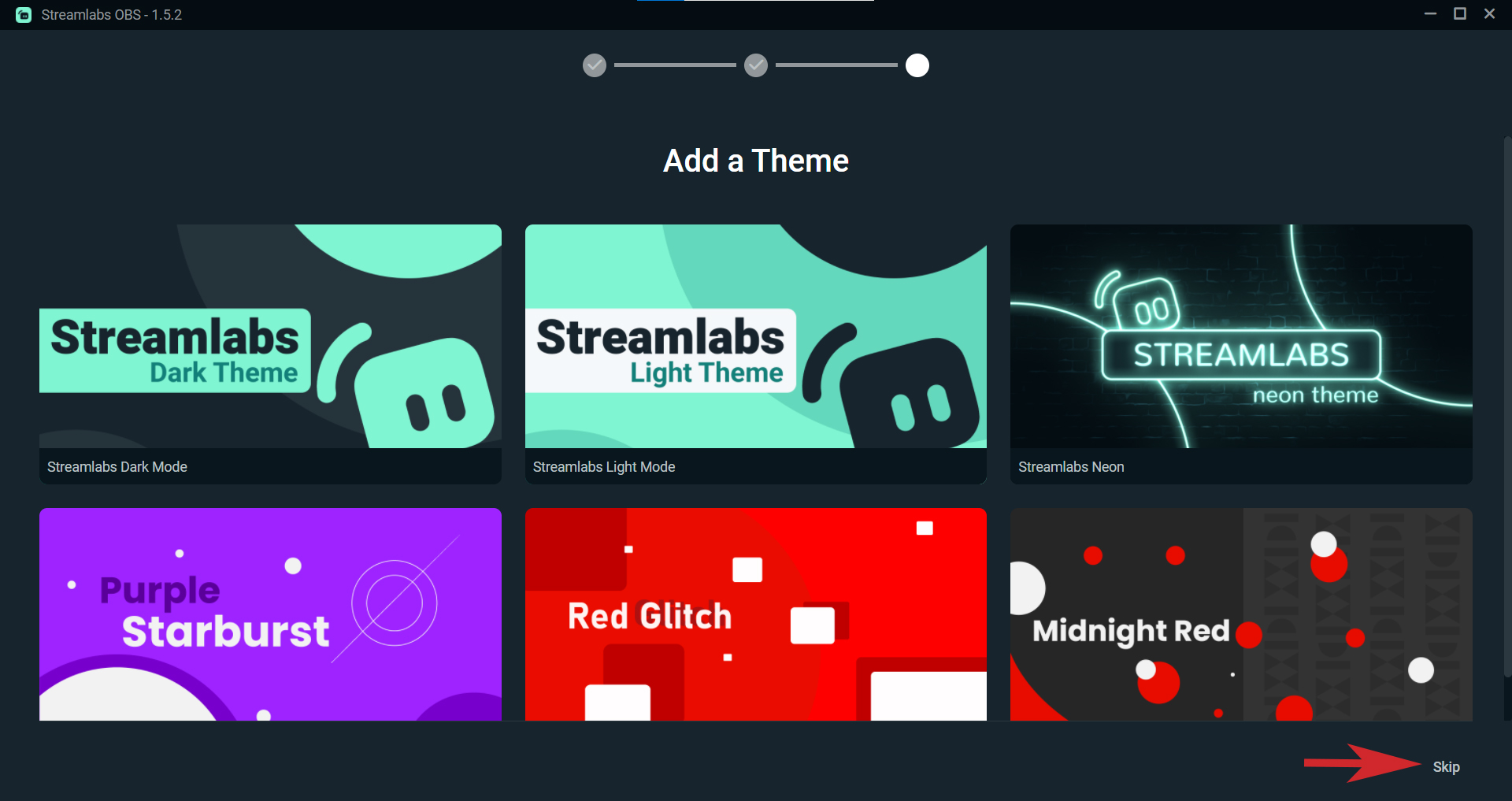
Bước 8: Để thay đổi themes, click vào mục 'Themes' như hình dưới đây. Sau đó, bạn tìm kiếm từ khoá 'free'để sử dụng những themes miễn phí.
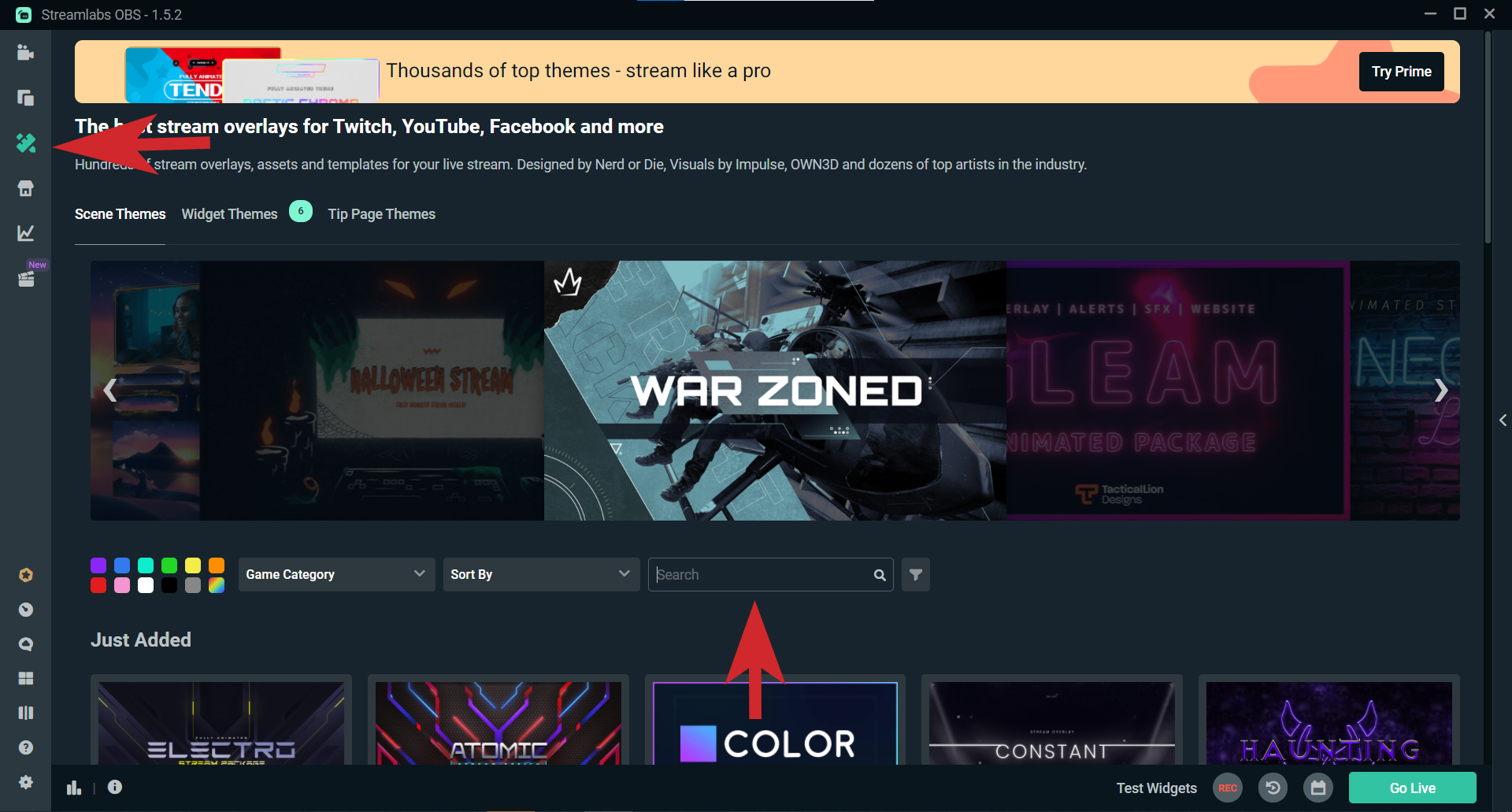
Bước 9: Tiếp theo, chọn themes phù hợp để bắt đầu livestream trên phần mềm Streamlabs.
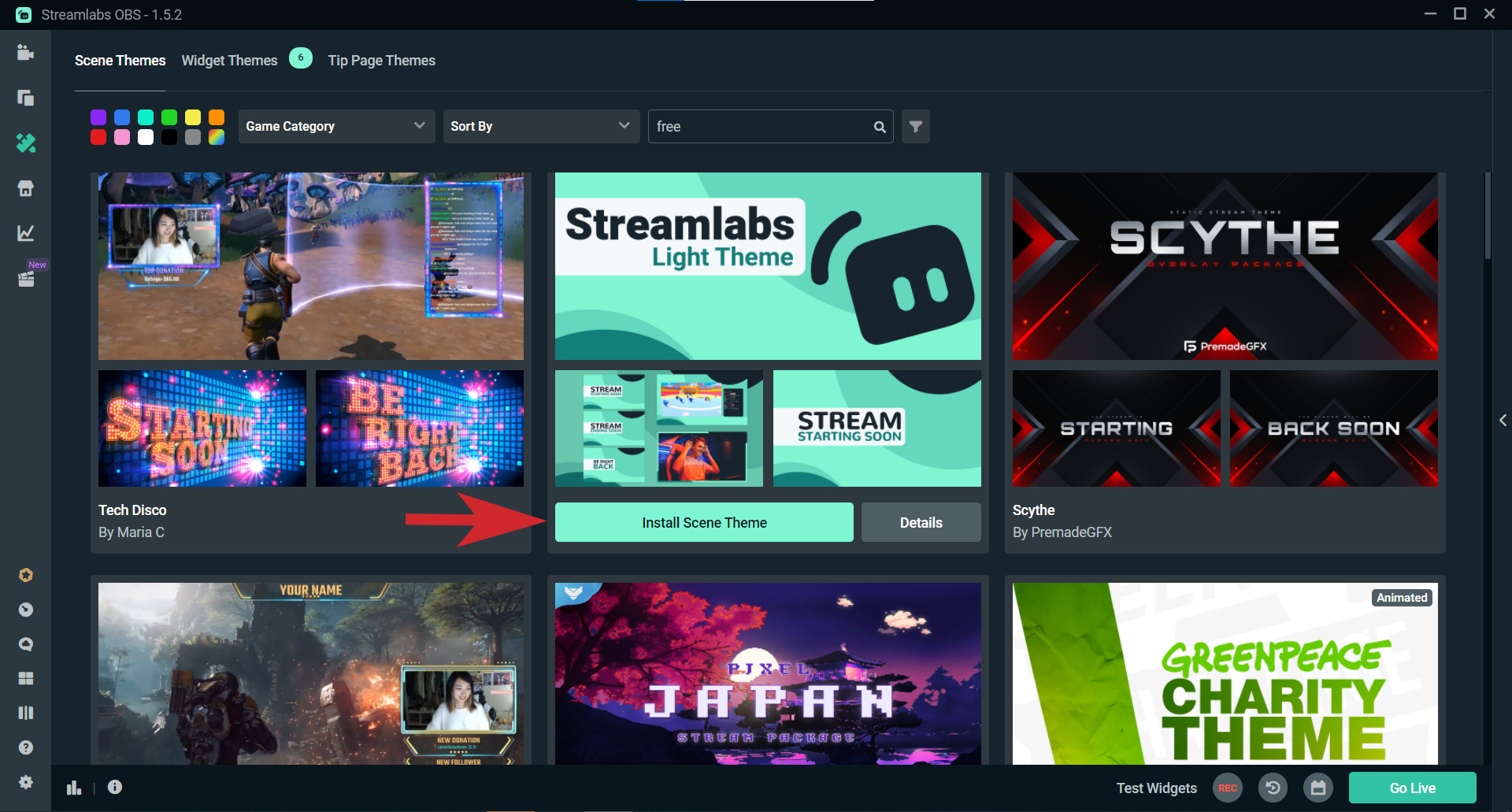
Bước 10: Sau đó, bạn chọn các kiểu chế độ livestream như hình dưới đây và nhấn 'Go Live' để bắt đầu livestream trên Facebook.
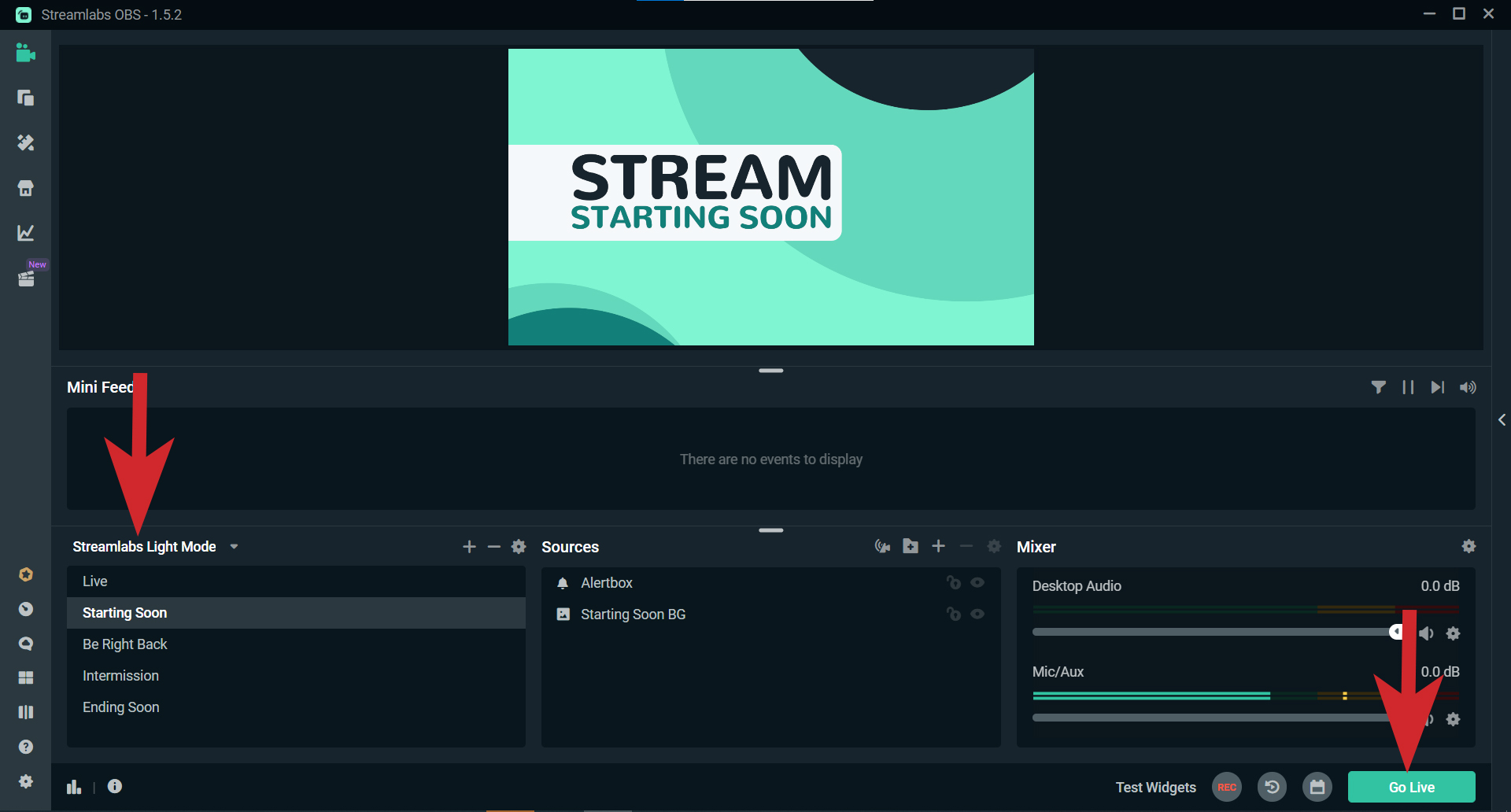
Tạm kết
Như vậy, qua bài viết này đã hướng dẫn cách tải và sử dụng phần mềm Streamlabs cơ bản. Hy vọng bài viết này giúp ích cho bạn trong quá trình livestream trên mạng xã hội. Chúc bạn thành công.
Xem thêm bài viết thủ thuật máy tính tại đây





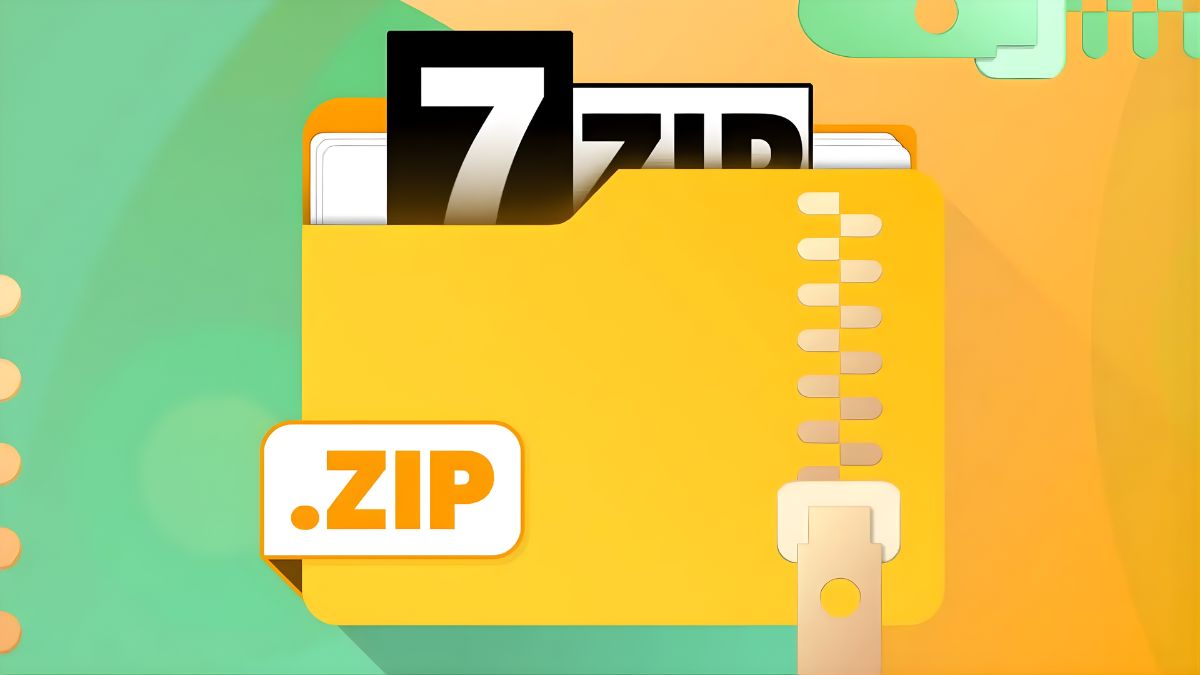


Bình luận (0)